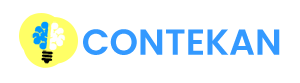Kamu ingin mengubah HP Vivo menjadi sebuah remote control? Begini Cara Mengubah HP Vivo Menjadi Remote TV, AC, DVD, PROYEKTOR atau yang lainya yang biasa saya lakukan. Bisa kamu tiru lho.
Semakin hari jaman semakain canggih, smartphone tidak hanya kita gunakan untuk berkomunimasi saja. Melainkan, bisa kita pakai sebagai TV, AC DVD ataupun PROYEKTOR lho.
Ini menjadi bukti bahwa jaman sekarang adalah jaman canggih yang hampir semuanya serba instan. True?
Saat sedang galau karena remote TV hilang, kamu tidak usah khawatir karena hanya dengan smartphone Vivo, kamu bisa memindahkan chanel TV.
Ya, beginilah enaknya Mengubah HP Vivo Menjadi Remote Universal.
Daftar Isi
Cara Mengubah HP Vivo Menjadi Remote (TV, AC, DVD, PROYEKTOR)
Beberapa smartphone memang mempunyai fitur bawaan seperti contohnya Xiaomi yang sudah default bisa menggunakan remote tanpa bantuan aplikasi.Sedangkan untuk Hp vivo, kita memerlukan bantuan aplikasi.
Owh iya, sebelum itu kamu harus cek tipe hp vivo dulu ya karena ada yang cocok dan ada yang tidak. Nah, bagi kamu yang penasaran bisa simak langkah-langkah berikut ini.
1. Zaza Remote Aplikasi Remote Control Untuk Smartphone Vivo
Aplikasi Zaza Remote adalah salah satu aplikasi untuk mengubah hp menjadi remote universal.
Aplikasi ini telah mendukung 6.000 merek alat elektronik rumah tangga seperti televisi, ac, proyektor, dvd, stb (set top box) atau satelit, kotak, power amplifier, slr, kipas angin dan tombol sakelar (lampu).
Keunggulan lainnya, Zaza memiliki 250.000 database remote kontrol lokal yang siap digunakan tanpa harus terhubung dengan koneksi internet.
Cara merubah Vivo menjadi remot universal dengan aplikasi zaza remote
- Download dulu aplikasi “Zaza Remote” dari playStore.
- Lalu instal dan jalankan aplikasi tersebut.
- Kemudian buka “Icon Menu” dipojok kiri atas lalu klik “Icon +“.
- Setelah itu “Pilih Perangkat Yang Diinginkan” (misal TV, AC, DVD atau Proyektor).
- Cari merek perangkat yang mau diremote (misalnya LG, Sharp atau Panasonic).
- Pilih “Nama Merek Perangkat” lalu tap “Icon Power“.
- Jika tidak ada respon terhadap alat elektronik silahkan “Tap No Response“.
- Kemudian “Tap Kembali Tombol Icon Power” sampai ada respon.
- Bila sudah ada respon, silahkan “Tap Has Response“.
PENTING! beberapa aplikasi remote universal yang lengkap dan sering dipakai yaitu Asmart Remote IR, Mi Remote Controller dan Remote CT.
2. Menggunakan Google Home
Dengan menggunakan Google Home, kita bisa dengan mudah mengendalikan perangkat seperti Tv, AC dan perangkat lainnya.
Khusus untuk TV, biasanya untuk menggunakannya kita membutuhkan fitur tambahan Android Box yakni sebagai perantaranya.
Jika sudah tersetting sedemikian rupa, maka kamu bisa menghubungkan Google Home ke Android TV box tadi.
Kira – kira langkahnya seperti ini :
- Silahkan kamu Unduh Aplikasi Google Home Melalui Play Store.
- Sambungkan samrtphonemu ke wifi yang sudah support Android TV Box.
- Lalu silahkan login menggunakan akun gmail kalian.
- Silahkan cari perangkat Android TV box.
- Tinggal klik pada Perangkat tersebut dan akan muncul menu controlernya.
- Kamu sudah bisa memindahkan atau mengatur volume tv tersebut.
Catatan :
Fitur ini hanya bisa kamu nikmati jika menggunakan layanan Wifi yang sudah support Android TV Box ya. Jika tidak ada, maka kamu tidak akan bisa menggunakannya.
Beberapa Aplikasi Remote TV Tanpa Infrared
Jika Smartphone Vivo Anda tidak bisa menggunakan aplikasi ZaZa Remote, ada aplikasi alternatif yang mungkin bisa Anda coba. Berikut Aplikasi Remote TV tanpa Infrared :
- Google Home
- Roku
- Smart IR Remote
- SURE (Smart Universal Remote Control)
- Universal TV Remote
- Unified Remote
- VivoRemote
Begitulah Cara Mengubah HP Vivo Menjadi Remote (TV, AC, DVD, PROYEKTOR). Dengan begitu Anda tidak akan khawatir lagi jika remote TV hilang. Semoga artikel ini bermanfaat.